¿Por qué es tan lento mi teléfono Android?
Tu teléfono Android podría ir lento porque le falta memoria, tiene demasiadas apps ejecutándose en segundo plano, utiliza software o hardware obsoleto o es víctima de una infección de malware. Diagnosticar la causa de la lentitud de tu Android ayudará a encontrar más deprisa la solución adecuada.
A continuación, se indican las causas más comunes por las que un Samsung, Google Pixel u otro dispositivo Android puede haberse ralentizado:
-
Actividad en segundo plano excesiva: la ejecución en segundo plano de demasiadas apps ralentiza el teléfono, sobre todo en modelos antiguos que carecen del hardware adecuado para llevar a cabo a la vez varias tareas que consumen muchos recursos.
-
Configuración inadecuada: algunos ajustes de las apps, como la sincronización automática, el acceso a la ubicación o las transferencias de datos en segundo plano, pueden ralentizar tu teléfono Android, sobre todo si los tienes activados en muchas apps.
-
Una conexión de red lenta: una conexión a internet inestable en tu teléfono puede hacer que las apps y los sitios web tarden más en cargarse o que no respondan, y dar la impresión de que el dispositivo actúa con retardo.
-
Acumulación en la memoria caché: una memoria caché sobrecargada, ya sea en el navegador del dispositivo móvil o en apps de redes sociales como Instagram, puede atascar el almacenamiento y ralentizar el dispositivo.
-
Software no actualizado: las versiones antiguas de Android pueden tener errores o problemas de rendimiento que ralenticen tu teléfono. En general, cuanto más anticuada esté tu versión de Android, más probabilidades habrá de que cause problemas de rendimiento.
-
Hardware defectuoso: un problema de hardware, como el sobrecalentamiento del teléfono, un defecto en la CPU o la RAM, o un fallo de la batería, pueden contribuir a que tu teléfono vaya lento.
-
Espacio de almacenamiento limitado: si queda poco espacio de almacenamiento en el terminal Android, la velocidad de funcionamiento puede disminuir porque el sistema tiene menos espacio para asignar recursos de forma eficiente y más datos que ordenar.
-
Una infección de malware: el malware, al igual que los virus de teléfono, pueden consumir recursos del sistema o afectar a tu configuración, y hacer que el teléfono se ralentice o se comporte de forma impredecible.
¿Por qué se ralentizan los teléfonos Android?
Es normal que los teléfonos se ralenticen con el paso del tiempo porque las nuevas apps y versiones del sistema operativo, más sofisticadas, ponen a prueba la capacidad de rendimiento de los modelos más antiguos. Esto hace que los teléfonos Android pierdan capacidad de reacción gradualmente, se carguen más despacio y, en general, vayan más lentos. Otras causas de ralentización son que se llene el almacenamiento del dispositivo y que la batería se degrade.
Cómo agilizar tu dispositivo Android
Para acelerar tu dispositivo Android, puedes empezar probando sencillos pasos de solución de problemas, como reiniciar el teléfono, limpiar apps y archivos, y reducir la actividad innecesaria en segundo plano. Si no funciona ninguna de estas medidas, quizás tengas que recurrir a medidas más avanzadas, como ajustar la configuración y comprobar si hay malware.
Estos pasos te ayudarán a solucionar los problemas y, con suerte, a solucionar el problema de la lentitud del teléfono Android:
-
Reinicia el teléfono
-
Libera espacio en el dispositivo
-
Organiza el navegador del teléfono
-
Instala actualizaciones del sistema operativo
-
Comprueba el estado del hardware y de la batería
-
Limita los procesos en segundo plano
-
Desactiva las animaciones y otros elementos
-
Identifica el malware y elimínalo
-
Restablece el teléfono a los valores de fábrica
1. Reinicia el teléfono
Reiniciar el teléfono borrará su memoria temporal y proporcionará una rápida actualización que podría acelerar las operaciones. En Android, puedes realizar un reinicio normal (un reinicio estándar mediante los controles en pantalla) o un reinicio forzado (un reinicio completo que reinicia el sistema a la fuerza cuando no responde). Puede que necesites ejecutar un reinicio forzado del dispositivo si tu Android tiene fallos, se congela o no aparece el menú emergente de encendido.
Efectúa un reinicio normal del dispositivo
-
Mantén presionado el botón de encendido (o elbotón de encendido y el botón del volumen en algunos modelos de Android).
-
En el menú emergente de encendido, toca Reiniciar.
-
El teléfono se apagará, volverá a encenderse automáticamente y quizás así se solucionen los fallos temporales.

Efectúa un reinicio forzado del dispositivo
A continuación, se explica cómo reiniciar un Android defectuoso o que no responde con la opción de reinicio completo:
-
Mantén presionados simultáneamente el botón de encendido y el botón de bajar el volumen (algunos teléfonos utilizan los botones de encendido y subir volumen) durante unos 10 segundos.
-
El teléfono forzará un reinicio y suprimirá cualquier estado de falta de respuesta o pantallas congeladas.
Aunque dejar el teléfono encendido todo el tiempo se haya convertido en algo relativamente habitual, suele ser aconsejable reiniciarlo al menos una vez a la semana. Esto puede ayudar a eliminar rutinariamente los errores temporales, actualizar la memoria del sistema y evitar las ralentizaciones de rendimiento que se acumulan por el uso diario, sobre todo en los modelos más antiguos.
2. Libera espacio en el dispositivo
Limpiar regularmente tu Android es imprescindible para eliminar apps y archivos que no necesitas. Esta medida tiene dos ventajas principales: libera espacio en el teléfono para permitir un mejor rendimiento, y ayuda a mantener tu dispositivo organizado para localizar rápidamente las apps que utilizas.
Puedes liberar espacio en tu Android de forma manual desinstalando apps y eliminando archivos uno o a uno, o bien usar una herramienta de limpieza para liberar espacio automáticamente.
Limpia manualmente tu terminal Android
A continuación, se indican varias formas manuales de limpiar tu teléfono Android y aumentar el rendimiento:
-
Limpia las memorias caché de apps: los datos almacenados en la memoria caché ayudan a que las apps se carguen más deprisa, pero pueden acabar acumulándose y ralentizar tu dispositivo. Para borrar la memoria caché de tu Android, ve a Ajustes > Aplicaciones > selecciona una app > toca Almacenamiento > Borrar caché.
-
Elimina los archivos no deseados: los archivos temporales, los datos residuales y las miniaturas no utilizadas pueden saturar el almacenamiento. Para eliminarlos, abre la app Files de Google > toca Limpiar > Archivos basura > confirma la eliminación.
-
Elimina las fotos duplicadas o borrosas: con el tiempo, pueden acumularse fotos duplicadas o de mala calidad que, a menudo, ocupan gigabytes de valioso espacio de almacenamiento. Puedes utilizar el almacenamiento en la nube para mantener estos archivos fuera de tu memoria local, o identificar y eliminar manualmente las imágenes antiguas e innecesarias.
-
Limpia la RAM: ejecutar simultáneamente varias apps que consumen muchos recursos puede obstruir la memoria de acceso aleatorio. Libera este recurso de memoria temporal en Ajustes > Cuidado del dispositivo > Memoria > toca Limpiar ahora.
-
Gestiona el contenido descargado: los vídeos, la música y los podcasts descargados pueden ocupar mucho espacio. Eliminarlos puede aliviar la presión y aumentar el rendimiento. Generalmente, esta acción tiene que hacerse en cada app. Para revisar y eliminar contenido multimedia en Spotify, por ejemplo, ve a Configuración > Almacenamiento > toca Eliminar todas las descargas.
-
Desinstala apps que no uses: las apps no utilizadas consumen espacio de almacenamiento y pueden ejecutar procesos en segundo plano si no las cierras manualmente. Para eliminarlas, ve a Ajustes > Aplicaciones > selecciona la app > toca Desinstalar.

Eliminar apps de forma individual puede llevar un poco de tiempo, pero merece la pena. Cuantas más apps elimines, menos procesos en segundo plano habrá que consuman recursos del sistema como la potencia de procesamiento o la vida de la batería. Una mayor capacidad de respuesta es solo una de las ventajas. Ordenar tu teléfono también puede reducir la probabilidad de que las apps se bloqueen.
Si el espacio es un problema, considera la posibilidad de usar la versión «Lite» de las apps más populares, como Facebook Lite, Instagram Lite y Google Go, que reducen las animaciones y los efectos visuales, pero ofrecen las mismas prestaciones. Esta es una forma rápida de ahorrar espacio y potencia de procesamiento; sin embargo, asegúrate siempre de descargar las versiones Lite de una fuente de confianza como Google Play Store.
Ejecuta una herramienta de limpieza automática
En lugar de limpiar manualmente archivos y apps, puedes ahorrar tiempo y esfuerzo con una herramienta de limpieza automática como Avast Cleanup. Analiza tu dispositivo, identifica el desorden, lo elimina con solo unos toques y es una forma más rápida y cómoda de aumentar el rendimiento del teléfono.
A continuación, se explica cómo efectuar una limpieza automática con Avast Cleanup:
-
Descarga e instala Avast Cleanup desde Google Play Store.
-
Abre la app y concede los permisos necesarios (como almacenamiento, fotos, contenido multimedia y archivos).
-
Toca Limpieza rápida > revisa los elementos sugeridos para limpiar (memoria caché, archivos no deseados, etc.).
-
Toca Finalizar limpieza para eliminar los archivos seleccionados.

Avast Cleanup también ofrece herramientas adicionales, como la optimización de fotos y la hibernación de apps, que pueden ayudar a mejorar aún más el rendimiento del dispositivo y mantenerlo en mejor estado durante más tiempo.
3. Organiza el navegador del teléfono
Actualizar y organizar tu navegador, tanto si es el navegador predeterminado de Android, Chrome, como otra opción, puede ayudar a mejorar el rendimiento de tu teléfono. Para optimizar un navegador para dispositivos móviles es importante borrar el historial de navegación, cerrar las pestañas que no necesites y actualizar la app a la versión más reciente. A continuación, se explica cómo llevar a cabo estas tres tareas:
Borrar los datos de navegación
Borrar los datos de navegación en Chrome puede ayudarte con las páginas web que se quedan colgadas y se cargan con lentitud. Sin embargo, ten en cuenta que la opción predeterminada borrará las cookies y la memoria caché almacenadas. Eso significa que se cerrará tu sesión en la mayoría de los sitios web, se revertirán todas las preferencias guardadas, como la configuración del sitio o los estados de inicio de sesión, y se borrarán el historial de navegación y los datos de autocompletar.
Si aceptas estas concesiones, puedes borrar los datos de tu navegador en Android. Para ello, abre la app Chrome > toca los tres puntos en la parte superior > selecciona Borrar datos de navegación > Desde siempre > Borrar datos.

También puedes eliminar tu historial de búsqueda de Google. Para ello, abre la app Google > accede a Historial de búsqueda > toca Eliminar > Eliminar desde siempre > Seleccionar todo > Eliminar. Esta medida no mejorará necesariamente el rendimiento de Android, pero puede ayudar a mantener tus datos más organizados.
Abrir pestañas
Tener muchas pestañas abiertas puede ralentizar el navegador de tu teléfono. Cerrar periódicamente las pestañas abiertas que ya no necesites puede ayudar a acelerar el navegador del teléfono. Recuerda que siempre puedes marcar como favoritas las páginas a las que quieras volver más tarde.
Para comprobar las pestañas del navegador que tienes abiertas en Chrome, abre la app Chrome y toca el icono de la pestaña situado junto a tu imagen de perfil. Luego, si quieres cerrarlas todas a la vez, toca los tres puntos en la parte superior derecha > Cerrar todas las pestañas. También puedes tocar la X en cada pestaña que ya no necesites.

Actualiza a la versión más reciente de Chrome
Las versiones antiguas del navegador Chrome pueden tener errores o funcionar más lentamente que la versión más reciente. Para aumentar la velocidad de navegación y mantener la protección, asegúrate de que Chrome o el navegador para dispositivos móviles que elijas estén actualizados.
Para actualizar Chrome u otro navegador, como Firefox o Avast Secure Browser, junto con el resto de tus apps instaladas: Abre la app Play Store > toca tu icono de perfil > selecciona Gestionar apps y dispositivo > busca Actualizaciones disponibles > selecciona Actualizar todo o Ver detalles para actualizar apps de manera individual.

4. Instala actualizaciones del sistema operativo
Las actualizaciones del sistema operativo se publican con regularidad; a menudo, resuelven problemas de rendimiento. Las actualizaciones suelen abordar vulnerabilidades de seguridad, mejorar la optimización e incorporar nuevas funciones. Todos estos factores pueden contribuir a acelerar tu teléfono.
Tu teléfono puede actualizarse automáticamente a la versión más reciente de Android si tienes activado el ajuste de descarga automática. Para comprobar si hay actualizaciones manualmente, ve a Ajustes > Actualización de software (o Actualizador de aplicaciones del sistema). Si hay una actualización disponible, toca Descargar e instalar.

Activa la actualización automática de las apps
Además de las actualizaciones del sistema operativo Android, mantener las apps actualizadas con las versiones más recientes también puede mejorar el rendimiento. Sin embargo, actualizar manualmente y de forma individual cada app instalada es una molestia y una pérdida de tiempo. Por suerte, puedes activar un ajuste para actualizar automáticamente las apps a la versión más reciente en cuanto dicha versión esté disponible.
A continuación, se explica cómo activar la opción de actualizar aplicaciones automáticamente en tu terminal Android:
-
Abre Play Store > toca tu icono de perfil > ve a Ajustes > Preferencias de red > Actualizar aplicaciones automáticamente.
-
Selecciona la opción de actualización que prefieras (por ejemplo, Solo por Wi-Fi o Cualquier red) > toca Aceptar.

Antes de activar las actualizaciones automáticas en Android, ten en cuenta el uso de datos, el espacio de almacenamiento y la vida de la batería. Elegir Solo por Wi-Fi suele ser más seguro si tienes un límite de datos móviles porque ayuda a evitar cargos por uso excesivo de datos.
Ten en cuenta también que, pese a ofrecer comodidad, las actualizaciones automáticas pueden aplicar cambios de forma repentina a las apps que utilizas habitualmente. Si prefieres controlar cuándo se actualizan tus apps, establecer un recordatorio periódico para instalar manualmente las actualizaciones disponibles puede ser la mejor opción.
Si observas que tu teléfono no instala una actualización, quizás necesites crear más espacio en tu Android.
5. Comprueba el estado del hardware y de la batería
Identificar problemas con el hardware de tu teléfono, como degradación de la batería, sobrecalentamiento o componentes defectuosos, puede revelar problemas que podrían ralentizar el rendimiento. Y lo más importante, sabrás mejor lo que puedes hacer para resolver los problemas y restablecer el funcionamiento adecuado de tu Android.
A continuación, se indican varias formas de comprobar el estado del hardware y de la batería, junto con consejos sobre lo que puedes hacer para resolver problemas si se producen:
-
Comprueba el uso de la batería: accede a Ajustes > Batería > Uso de la batería para comprobar las apps que consumen más energía. A continuación, puedes eliminarlas de tu dispositivo o empezar a forzar su cierre cuando no estén en uso para prolongar la vida de la batería.
-
Utiliza los diagnósticos integrados: algunos modelos de Android (incluidos Google Pixel y los dispositivos Samsung) incluyen herramientas de diagnóstico de la batería listas para usar. En general, esta función se encuentra en Ajustes > Batería > Diagnósticos.
-
Utiliza apps sobre el estado de salud para dispositivos de terceros: las apps para Android como AccuBattery pueden controlar la capacidad de la batería, la velocidad de carga y su estado a lo largo del tiempo. Si el estado de salud de la batería indica que es bajo, puede que sea el momento de plantearse sustituirla por completo.
-
Supervisa la temperatura del dispositivo: el sobrecalentamiento puede afectar al rendimiento impidiendo que se ejecuten los procesos o limitando el rendimiento del hardware. Muchos modelos de Android incluyen herramientas de diagnóstico del dispositivo o de supervisión del rendimiento en Ajustes, que puedes utilizar para hacer un seguimiento de la temperatura o del rendimiento de los componentes. Eso te ayudará a identificar cuándo surgen problemas.
-
Comprueba si hay daños físicos: inspecciona la pantalla, el cuerpo y la bandeja de la tarjeta SIM para observar si hay grietas o daños causados por líquidos. Los daños pueden causar problemas de rendimiento, como una respuesta táctil deficiente, reinicios aleatorios o problemas de carga.
-
Limpia el puerto de carga y las rejillas de ventilación: el polvo o la pelusa en el puerto de carga o en las rejillas de ventilación pueden provocar una carga lenta o problemas de conexión. Limpia suavemente cualquier elemento sucio de tu teléfono con un cepillo suave o aire comprimido.
6. Limita los procesos en segundo plano
Limitar los procesos y los datos en segundo plano puede ayudar a liberar RAM y a reducir la carga de la CPU que podría estar ralentizando tu Android. Si se ejecutan menos apps en segundo plano, tu teléfono dispone de más recursos para la app que utilizas activamente. A menudo, el rendimiento es más rápido y la ejecución de varias tareas es más fluida.
Para limitar los procesos en segundo plano, tendrás que activar Opciones de desarrollador de tu teléfono, un menú avanzado que te permite controlar comportamientos del sistema como la actividad de las apps y el uso de la memoria.
A continuación, se explica cómo limitar los procesos en segundo plano en un Google Pixel:
-
Accede a Ajustes > Sistema > Opciones de desarrollador > asegúrate de que Usar opciones de desarrollador está activado.
-
Selecciona Límite de procesos en segundo plano, normalmente en la sección Aplicaciones o Procesos.
-
Elige un límite:
-
-
Límite estándar: configuración predeterminada.
-
Sin procesos en segundo plano: la opción más expeditiva.
-
Como mucho 1, 2, 3, o 4 procesos: permite que solo unas pocas apps permanezcan activas en segundo plano.

El sistema empezará a aplicar inmediatamente el límite de procesos en segundo plano que hayas seleccionado. Esto significa que el sistema Android cerrará automáticamente las apps en segundo plano más allá del límite establecido. De esta forma, se libera memoria y potencia de procesamiento para las tareas activas, lo que ayuda a que tu dispositivo funcione con mayor fluidez.
Con todo, ten en cuenta que limitar demasiado los procesos en segundo plano puede afectar a las notificaciones o crear dificultades al intentar efectuar varias tareas a la vez entre distintas apps. Lo más aconsejable es utilizar límites moderados a menos que estés solucionando problemas de rendimiento.
Ten en cuenta que el proceso para activar Opciones de desarrollador puede variar según tu modelo de Android. En un Samsung, por ejemplo, ve a Ajustes > Acerca del teléfono > Información del software > toca Número de compilación siete veces seguidas. Se mostrará en pantalla un mensaje que te indicará que el modo de desarrolladores se ha activado.
7. Desactiva las animaciones y otros elementos
Si quieres optimizar la velocidad y prescindir de las florituras visuales, puedes reducir, desactivar o acortar las animaciones y otros alardes gráficos, como la animación de transición de pantalla al cambiar entre apps o al volver a la pantalla de inicio. Estas animaciones son muy llamativas, pero consumen potencia de GPU y CPU, que podría ser limitada en dispositivos antiguos o más lentos.
Para desactivar las animaciones y otros efectos, tendrás que activar el ajuste Opciones de desarrollador. Ve a Ajustes > Sistema > Opciones de desarrollador > cambia cualquier opción relacionada con la animación a desactivada. A continuación, se indica una breve explicación del significado de cada ajuste:
-
Escala de animación de ventana: controla la velocidad de las ventanas emergentes y de los cuadros de diálogo. Desactivarla por completo reduce el retardo visual y acelera los tiempos de respuesta de la app.
-
Escala de transición de animación: ajusta la animación al cambiar entre pantallas o apps. Desactivarla hace que la navegación sea más rápida al omitir los efectos visuales que pueden ralentizar los dispositivos más antiguos.
-
Escala de duración de animación: controla la aparición temporal de los elementos animados de la interfaz de usuario (por ejemplo, botones, cargadores). Acortarla o desactivarla elimina efectos visuales adicionales.

Además, deberías asegurarte de que todas las funciones de aceleración por hardware estén activadas. Esto asegura que tu dispositivo Android utilice la GPU en lugar de la CPU para procesar gráficos y animaciones. En Opciones de desarrollador, activa opciones como Forzar renderizado de GPU y Activar superposiciones de hardware.
Estos pasos pueden ser muy eficientes para aumentar el rendimiento y la capacidad de respuesta, sobre todo en apps con muchos gráficos. Reducen la carga del procesador principal y aceleran las tareas visuales como el desplazamiento, las transiciones de pantalla y la reproducción de vídeo.
8. Identifica el malware y elimínalo
Las apps maliciosas que acechan en tu teléfono Android sin tu conocimiento pueden estar ejecutando procesos ocultos en segundo plano que consumen memoria, CPU y batería. Esto puede, a su vez, ralentizar el rendimiento, causar problemas de sobrecalentamiento, mostrar molestas ventanas emergentes o, incluso, secuestrar las funciones del sistema de tu teléfono.
Para mantener tu teléfono rápido y seguro, es fundamental buscar y eliminar el malware con regularidad, especialmente al primera indicio de comportamiento sospechoso o de problemas de rendimiento. A continuación, se explica cómo eliminar el malware de tu Android:
-
Descarga e instala un antivirus galardonado como Avast Mobile Security.
-
Abre tu app antivirus y concede los permisos correspondientes.
-
Toca Ejecutar Análisis inteligente. Si se encuentra malware, el antivirus debería ayudarte a eliminar el virus con rapidez.

9. Restablece el teléfono a los valores de fábrica
Si has probado todas esas soluciones, pero han mejorado la velocidad de tu teléfono, quizás ha llegado el momento de recurrir a la artillería pesada y restablecer a los valores de fábrica de tu teléfono Android.
Restablecer a los valores de fábrica borrará todos tus datos del dispositivo, incluidas las fotos, los vídeos y los mensajes de texto almacenados localmente (a diferencia del almacenamiento en la nube). A pesar de este inconveniente, restablecer a los valores de fábrica puede ser uno de los pasos más eficientes para recuperar el rendimiento adecuado del teléfono. Puede ayudar a resolver diversos problemas, desde almacenamiento obstruido hasta malware que acecha, y a que tu teléfono vuelva a funcionar como si fuera casi nuevo.
Antes de restablecer tu teléfono, asegúrate de que has hecho una copia de seguridad de todo lo que necesitas y lo has almacenado de forma segura en algún lugar, ya sea en otro dispositivo local, disco duro o en la nube.
Cuando estés seguro de que tienes una copia de seguridad de todo lo que quieres, sigue los pasos que se indican a continuación para restablecer el teléfono a los valores de fábrica:
-
Ve a Ajustes > Administración general > Restablecer.
-
Toca Restablecer valores de fábrica > Restablecer > Eliminar todo.

Una vez que se haya completado el restablecimiento a los valores de fábrica, puedes restaurar tus datos y las descargas de apps. Ten en cuenta que, al hacer esto, puedes reintroducir lo que causó el problema en primer lugar.
Si restablecer a los valores de fábrica no mejora el rendimiento de tu teléfono, es probable que sea un problema de hardware que requiere una intervención profesional.
Mejora el rendimiento de tu dispositivo Android con Avast Cleanup
¿Quieres ayuda para que tu dispositivo Android funcione más deprisa y una forma más fácil de que siempre funcione con rapidez? Consigue Avast Cleanup para Android, que te ayudará a eliminar los elementos no deseados para recuperar espacio de almacenamiento y aumentar la velocidad. Mantendrá automáticamente tu dispositivo ágil y optimizado para mantener un rendimiento óptimo. Instala Avast Cleanup hoy mismo y consigue que tu Android vuelva a funcionar como nuevo.
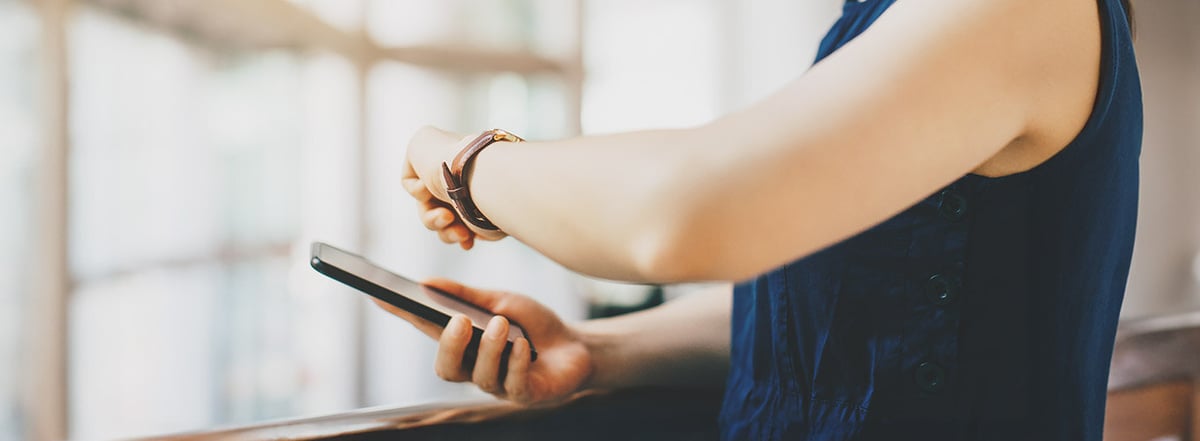












/Academy-How-to-speed-up-your-browser-Thumb.jpg)






